6 種方法幫助修復FL Studio 沒有聲音問題
音樂是我們日常娛樂的方式之一,好聽的音樂可以使人心情愉悅。FL Studio 作為一款為制作誘人音樂而創建的數字音頻工作站,從初學者到專業人士,這個軟件在制作音樂方面非常優秀。如果遇到FL Studio 沒有聲音的問題怎么辦?
第 1 部分:什么是 FL Studio?
FL Studio簡稱FL,也就是國人眾所熟知的水果編曲軟件,圈內用戶習慣叫它“水果”。它是一個全能音樂制作環境或數字音頻工作站(DAW)。FL Studio可以進行編曲、剪輯、錄音、混音 ,讓你的計算機變成全功能錄音室,幫助你制作出屬于自己的原創音樂。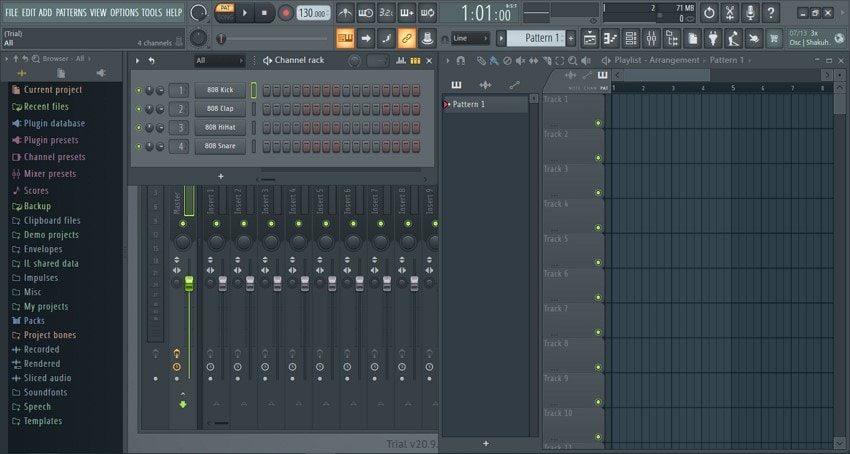
FL Studio 能支持制作各種音樂類型,除了擅長的電子音樂制作以外,還可以創作各類風格的流行音樂、古典音樂、民族音樂、鄉村音樂、爵士樂等等,不會受到音樂類型的限制。
FL Studio 對電腦及相應配置要求不高,可以在不同設備與系統中靈活應用。支持Windows 7/8/10/11和mac OS10.13以上的系統環境。FL Studio水果支持VST格式的插件音色。另外,FL Studio 本身也可以作為VSTi或DXi的插件,用于 Cubase、Logic、Orion 等宿主程序。
第 2 部分:FL Studio 沒有聲音的常見原因是什么
在這一部分中,我們重點介紹了可能會造成FL Studio沒有聲音的一些常見原因,以幫助用戶解決問題:
1. 靜音
可能不小心將音軌中的元素靜音,這可以通過 FL Studio 的播放列表查看器或混音器中的曲目輕松檢查。
2.自動化
由于在 FL Studio 中應用了一些重要的自動化,可能無法在 FL Studio 上聽到聲音。要檢查設備是否沒有聲音,可以將播放列表視圖中的播放標記移動到自動化狀態為中性的位置。
3. 輸入/輸出
如果輸入和輸出路由配置不正確,將聽不到整個平臺的任何聲音。這主要基于用于音頻輸入和輸出的音頻設備, FL Studio ASIO 驅動程序就是此類當中的最佳驅動程序。如果FL Studio ASIO 沒有聲音,則需要進行一些適當的更改。
4. 模式模式
可能在播放時將 FL Studio 置于模式模式而不是歌曲模式。如果在工具欄中更改了模式,可能因此聽不到任何聲音,需要在平臺上轉換模式。
第 3 部分:如何修復 FL Studio 沒有聲音問題?
那么要如何修復 FL Studio 沒有聲音?接下來是一些修復 FL Studio 無聲的最佳方法。
方法 1:檢查 ASIO 或 DirectSound 驅動程序
如果在 FL Studio 上使用 ASIO 或 DirectSound 驅動程序,最好檢查它們是否在平臺上正確配置。要檢查此特定原因是否導致 FL Studio ASIO 沒有聲音的問題,請詳細執行以下步驟:
第 1 步:首先在計算機上啟動 FL Studio。
進入“選項”選項卡并在下拉菜單中選擇“音頻設置”。
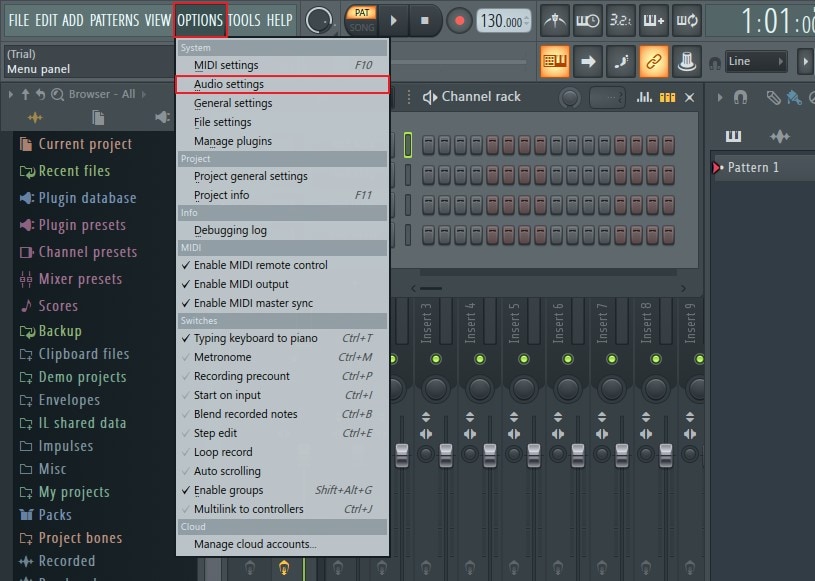
第 2 步:在新窗口中,需要進入“輸入/輸出”部分以找到選定的驅動程序。
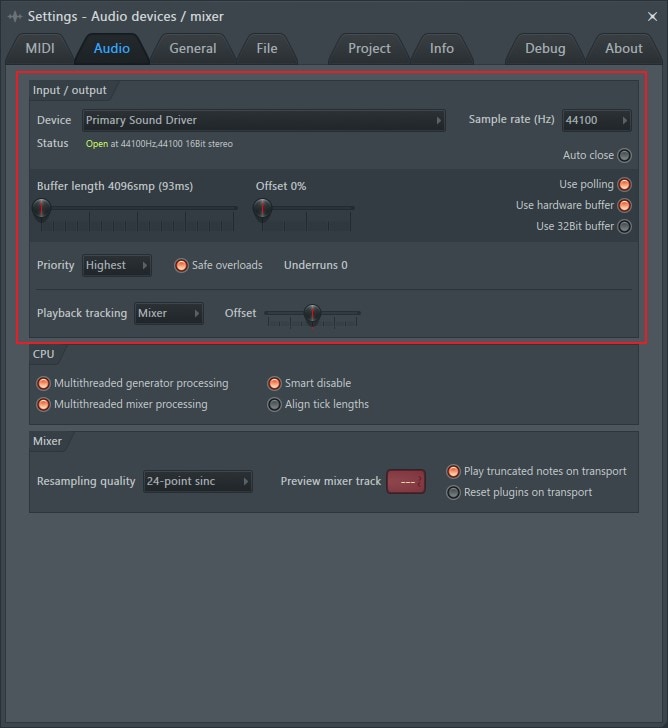
第 3 步:確保在“設備”選項中選擇了“FL Studio ASIO”或“DirectSound”驅動程序。
在平臺上激活 ASIO 以獲得高性能。在此之后,點擊“顯示 ASIO 面板”選項并選擇正確的輸出設備。

方法 2:在 FL Studio 中切換驅動程序
如果沒有聲音,最好在設備的輸入/輸出設置之間切換驅動程序。更改驅動程序并切換回以前的驅動程序可能會解決 FL Studio 中的所有聲音問題。要做到這一點,請按照以下步驟操作:
第 1 步:在計算機上啟動 FL Studio。
然后按鍵盤上的“F10”鍵進入“設置”。
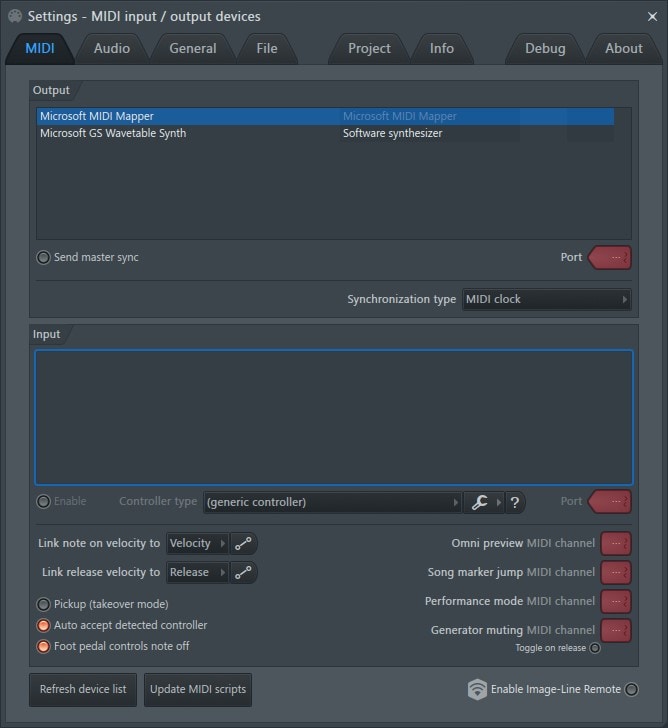
第 2 步:在計算機上啟動 FL Studio。
并進入頂部的“選項”選項卡,接下來從“系統”部分顯示的選項中選擇“音頻設置”選項。
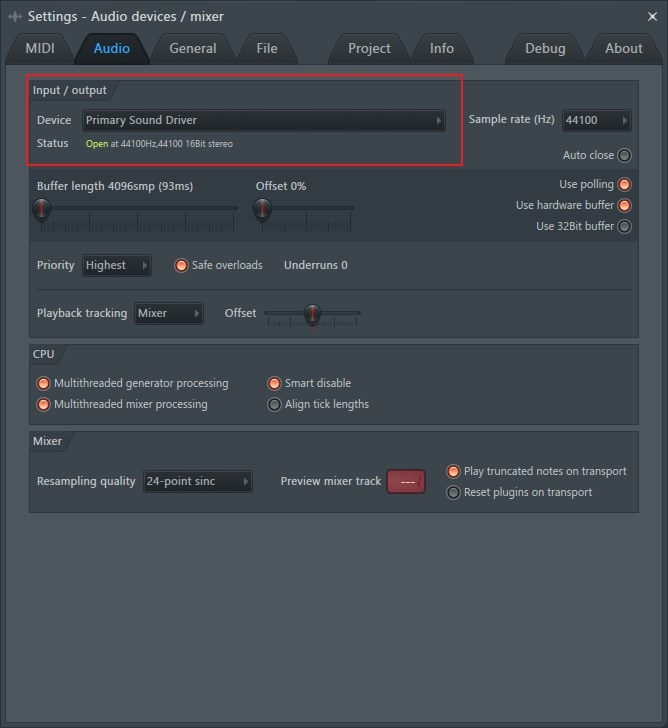
第 3 步:恢復在軟件上設置的先前驅動程序。
通常FL Studio ASIO 驅動程序被認為是可用于運行音頻的最佳驅動程序。
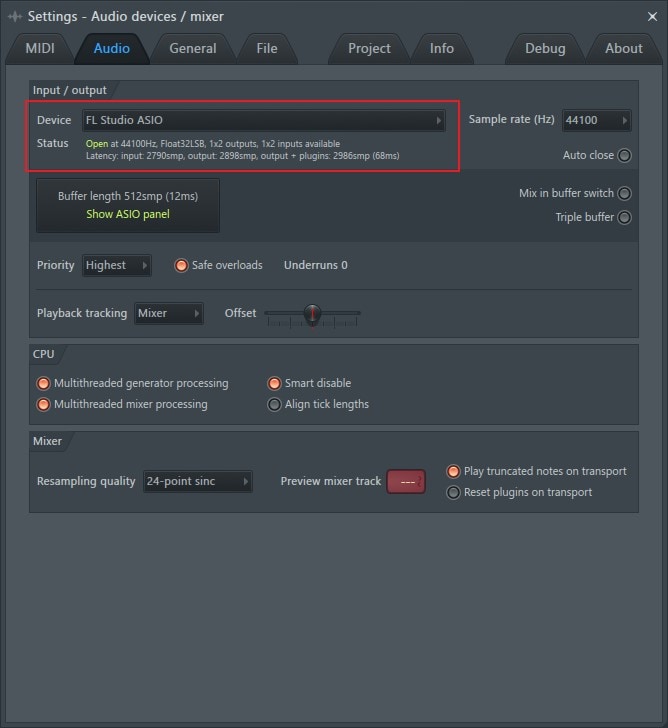
方法 3:檢查 MIDI 聲音
FL Studio 是一個專為管理音樂制作而設計的平臺。如果 MIDI 聲音不能正常工作,可能無法在 FL Studio 中正常聽到聲音。為此需要執行以下步驟:
第 1 步:在計算機上打開 FL Studio。
然后進入頂部任務欄上的“選項”部分。
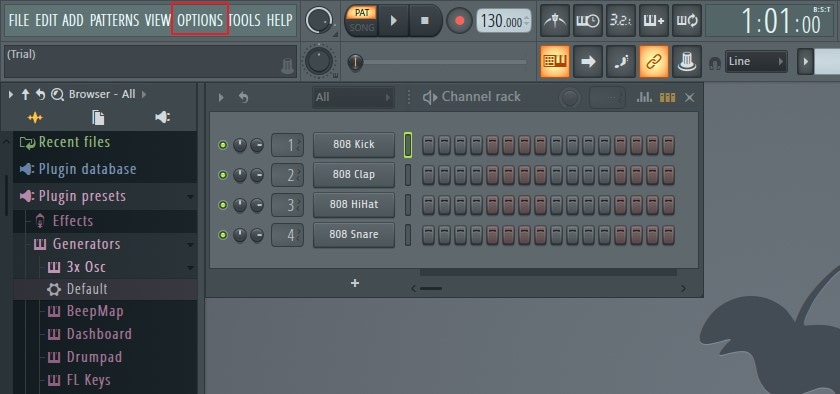
第 2 步:確保在打開的菜單中啟用了“啟用 MIDI 遠程控制”、“啟用 MIDI 輸出”和“啟用 MIDI 主同步”選項。
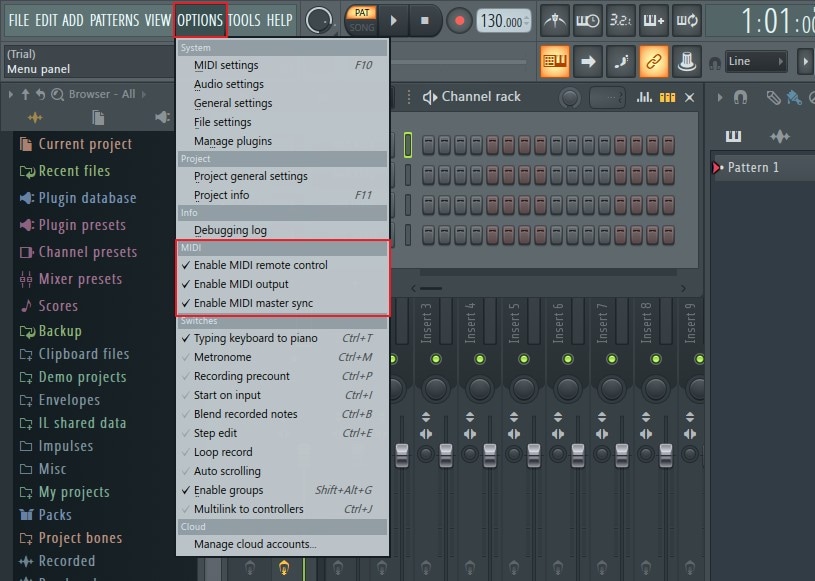
第 3 步:如果仍然沒有解決 MIDI 聲音的問題,請進入“選項”菜單中的“MIDI 設置”。
并檢查整個平臺的高級設置。

方法 4:在 Windows 中檢查設備
如果問題不是出現在 FL Studio 中,可以嘗試在計算機上重新啟動音頻設備。需要訪問計算機的音頻設置,可以按照以下提供的說明進行操作:
第 1 步: 引導至 Windows 計算機任務欄上的“揚聲器”圖標。
然后右鍵單擊以選擇“聲音”選項。
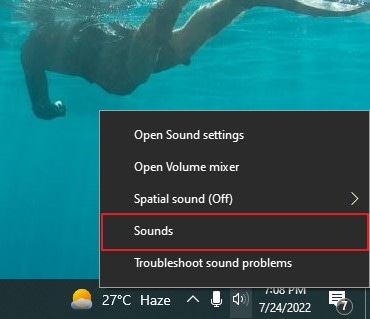
第 2 步:預先打開一個新窗口。
并選擇“播放”選項卡以訪問計算機可用的所有播放設備。
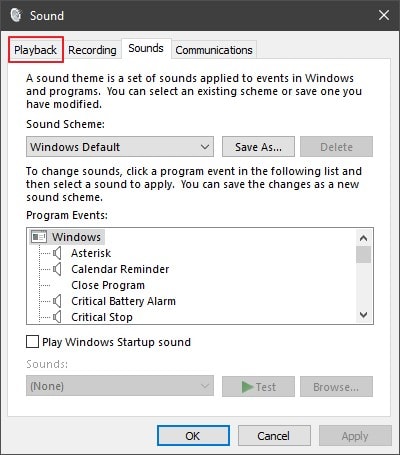
第 3 步:在“播放”選項卡中,右鍵單擊活動設備,然后在選項中選擇“禁用”。
通過右鍵單擊設備并選擇“啟用”選項重新啟用設備。如果設備在列表中丟失,請右鍵單擊并選中“顯示禁用的設備”選項,以確保每個音頻設備都顯示在屏幕上。
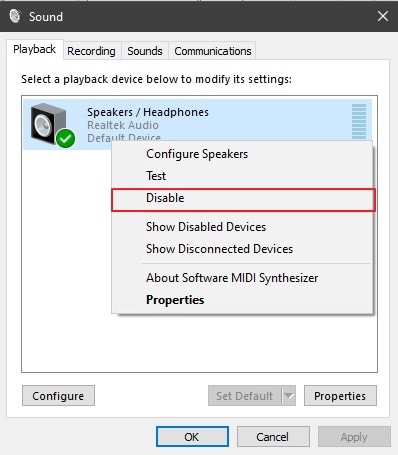
方法 5:檢查沖突的應用程序
是否在計算機上安裝了另一個聲音管理應用程序或工作站?特定平臺的音頻驅動程序很可能會在 Windows 系統中激活,如果電腦上安裝了Audacity、Adobe Audition等競品軟件,請務必將其卸載,以免與電腦上FL Studio的功能發生沖突,出現FL無聲音的問題。
方法 6:重新啟動計算機或 FL Studio
如果以上方法都不行,最可以重新啟動軟件或計算機。例如,關閉 FL Studio 并重新啟動以檢查FL Studio 沒有聲音的問題是否已解決。
第 1 步: 引導至任務欄上的“Windows”圖標,然后選擇“電源”按鈕。

第 2 步:從屏幕上出現的選項中,單擊“重新啟動”以重新啟動計算機。
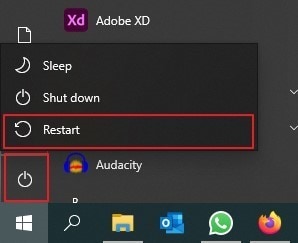
第 4 部分:關于 FL Studio 的常見問題解答
-
Q1。使用 FL Studio 有哪些限制?
-
A1:對于初學者來說使用 FL Studio 會比較困難,因為它的界面有很多功能。雖然有試用版,但是要用到高級功能還是要購買的。
-
Q2。FL Studio 是否有自動調整選項?
-
A2:可以選擇使用名為 NewTone 的插件來自動調整平臺內的聲音,但是此插件僅適用于預先錄制的音頻。
-
Q3。用戶可以免費使用 FL Studio 嗎?
-
A3:FL Studio 的試用版可供下載,允許在有限的時間內在自己的電腦上使用它。
-
Q4。我可以把 FL Studio 借給朋友嗎?
-
A4: 最好不要將 FL Studio 許可證分享給朋友,因為FL Studio 禁止與朋友共享許可證。
以上就是如何解決計算機上FL Studio沒有聲音問題的全部內容了,如果你是 FL Studio 用戶,那這篇文章應該是有所幫助的。




